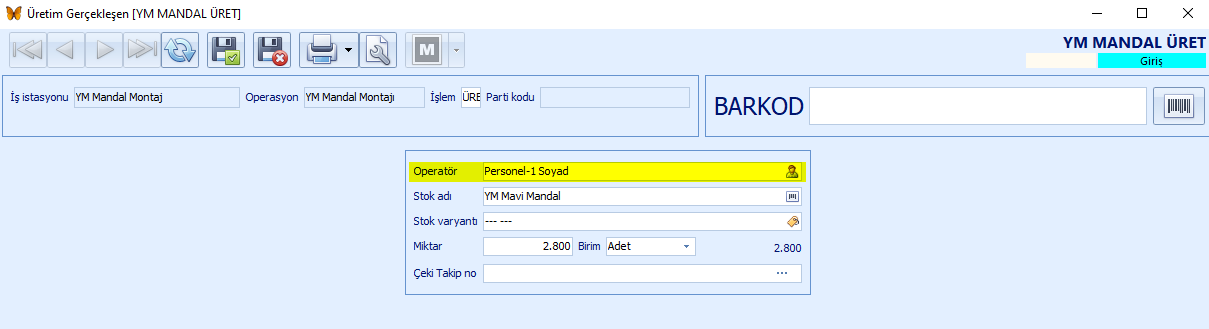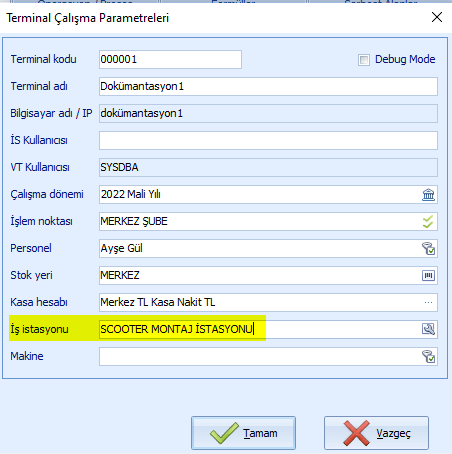|
İş istasyonu vardiya kayıtlarının sadece ek olarak alınabildiği lisanslar: |
 |
|
İş istasyonu vardiya kaydı girişi ile ilgili Netsim_akademi'deki eğitim videosunu izleyebilirsiniz! |
|
 |
İş istasyonu vardiya kaydı için ÜRETİM-Soru Cevap'ta bulunan MRP2 İşlemleri bölümüne bakabilirsiniz. |
|
İş istasyonu vardiya kayıtları penceresinde üretim yapan GİRİŞ durumundaki vardiya çalışmaları listelenir.
ONAYLANDI ve TAMAMLANDI durumundaki vardiya çalışma kayıtları listelenmez.
(1) (KayıtDurumu=G) kutucuğunun işareti kaldırılırsa ONAYLANDI durumundaki vardiya kayıtları listelenir.
(2) Tamamlananları Gizle kutucuğunun işareti kaldırılırsa TAMAMLANDI durumundaki vardiya kayıtları listelenir.
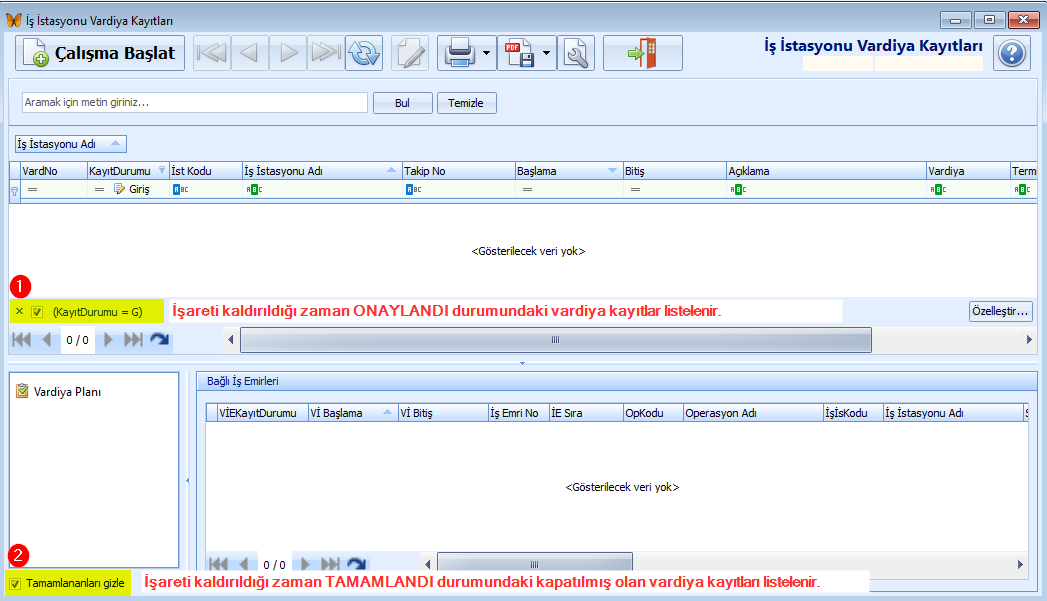
![]() Bu pencerede işlem yapılabilmesi için öncesinde aşağıda belirtilmiş olan ayar ve de işlemler yapılmış olması gerekir.
Bu pencerede işlem yapılabilmesi için öncesinde aşağıda belirtilmiş olan ayar ve de işlemler yapılmış olması gerekir.
ÖN İŞLEM/AYAR (tıklayınız)
|
İŞ İSTASYONU VARDİYA İŞLEMLERİ
1. butonuna tıklanarak iş istasyonu vardiya çalışma girişi penceresi açılır. Bu pencere açılışı ile vardiya başlamış olur ve Giriş durumunda vardiya kaydı oluşturulur. Kapat butonuna basılarak pencere kapatılabilir.
butonuna tıklanarak iş istasyonu vardiya çalışma girişi penceresi açılır. Bu pencere açılışı ile vardiya başlamış olur ve Giriş durumunda vardiya kaydı oluşturulur. Kapat butonuna basılarak pencere kapatılabilir.
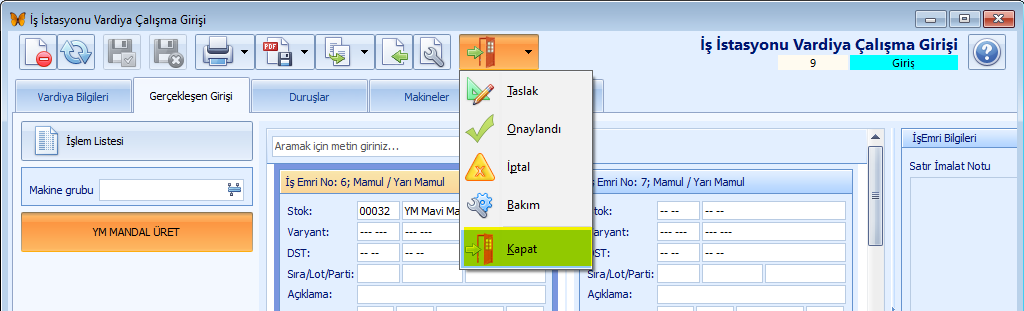
2.Pencere kapatılınca vardiyaya ait kayıt Giriş durumunda görülebilir. Vardiya kaydına çift tıklanarak tekrar açılabilir ve işlem yapılabilir.
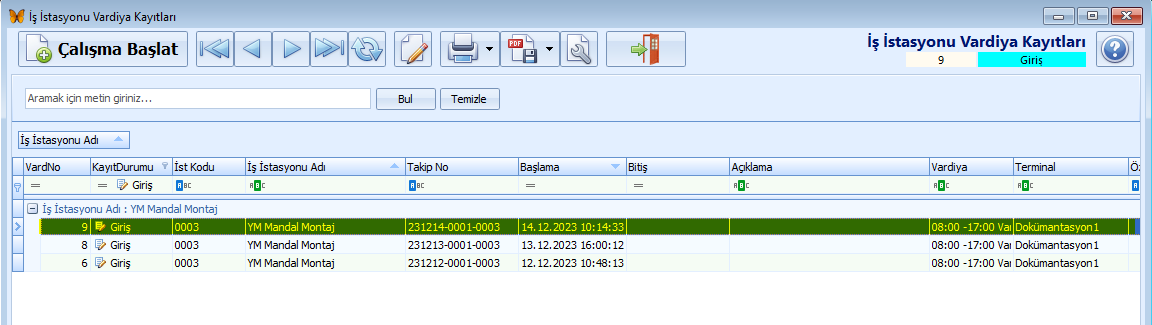
![]() Vardiya Bilgileri
Vardiya Bilgileri
Vardiya bilgileri sekmesinde Açıklama, Vardiya Notu, Vardiya Defteri, Önceki Vardiya Notu (1) sekmeleri bulunur.
Açıklama sekmesinde vardiya ile ilgili açıklamalar bulunur.
Vardiya Notu sekmesinde sonraki vardiya amirine not yazılır.
Vardiya Defteri sekmesinde vardiya ile ilgili not yazılır.
Önceki Vardiya Notu sekmesinde önceki vardiya amirinden gelen not bulunur.
Pencerenin sol bölümünde ise vardiyaya ait takip no, iş istasyonu, terminal, vardiya, vardiya başlama ve bitiş saati (2) görülür.
Takip no alanında sistem tarafından numara verilir.
İş İstasyonu ve Terminal bilgisi sistem tarafından getirilir.
Vardiya alanında Takvim kaydı içindeki vardiya bilgisi sistem tarafından getirilir.
Vardiya başlama alanında Çalışma Başlat butonuna basıldığı andaki tarih ve saat sistem tarafından getirilir. Vardiya başlama şekli için vardiya profilinde ayar yapılabilmektedir.
Vardiya bitiş alanında 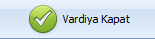 butonuna basıldığı andaki tarih ve saat sistem tarafından getirilir. Vardiya kapatma şekli için vardiya profilinde ayar yapılabilmektedir.
butonuna basıldığı andaki tarih ve saat sistem tarafından getirilir. Vardiya kapatma şekli için vardiya profilinde ayar yapılabilmektedir.
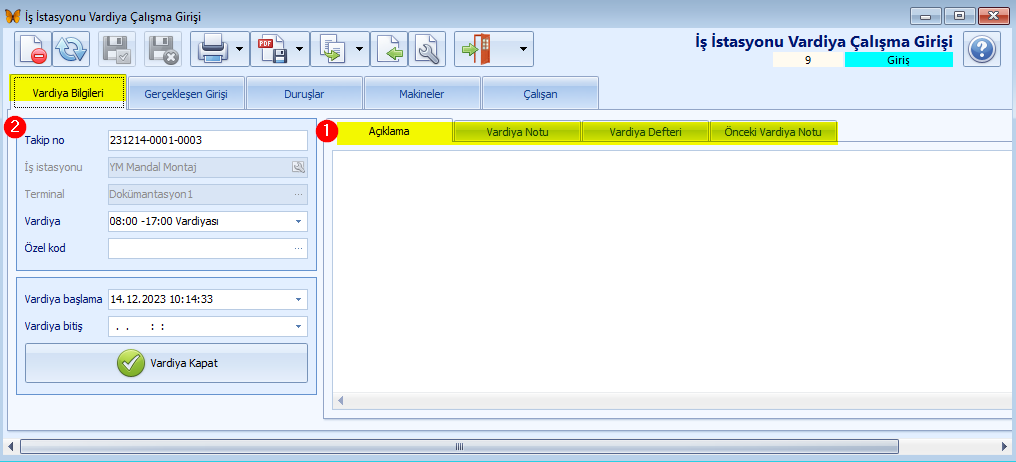
Burada filli olarak üretim işlemi yapılmakta olan iş emirlerine ait kayıtlar form şeklinde görülür. Bu görüntü pencerenin altındaki ![]() butona tıklanarak liste şekline getirilebilir.
butona tıklanarak liste şekline getirilebilir.
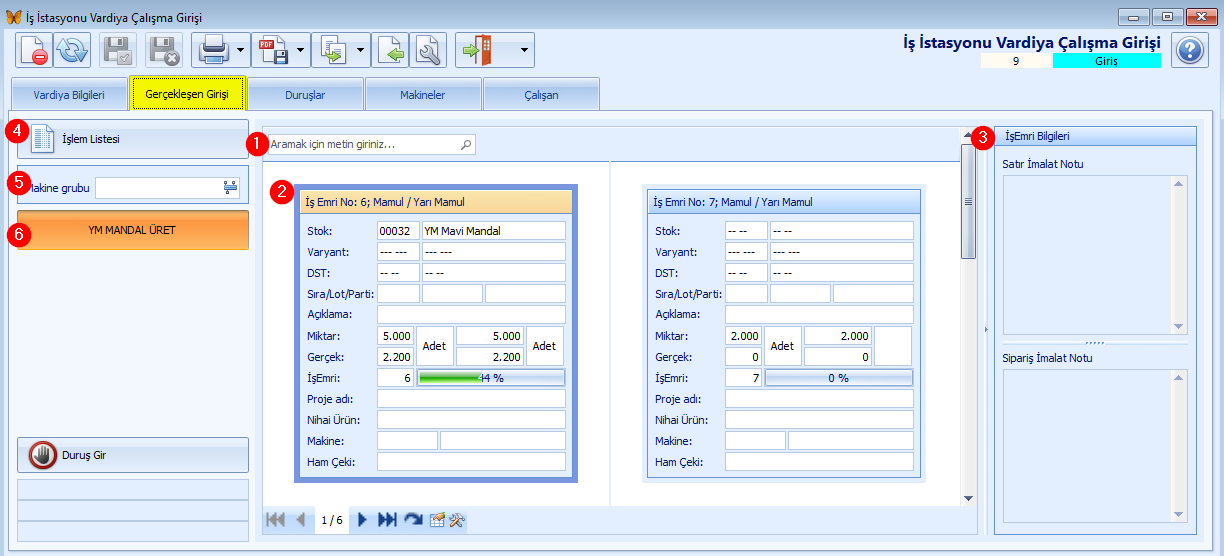
Arama (1) alanında aranan kelime yazılarak iş emirlerinde aranır.
İş Emri (2) kaydına tıklanarak üretim işlemine geçilir. Çift tıklanarak üretim için Veri Giriş Formu açılır. Veri Giriş Formunda gösterilecek olan alanların ayarı TANIMLAR>Üretim Yönetimi Tanımları>Veri Giriş Tanımları penceresinde yapılır. Veri Giriş Tanımı, rota varyantında Seçenekler 2 sekmesinde seçilir.
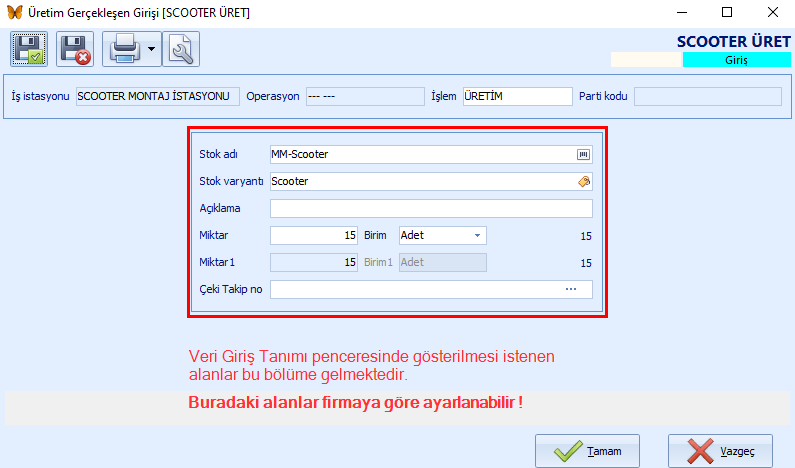
İş Emri Bilgileri (3) alanlarına alınan siparişte üretim için alınan özel notlar bu bölüme getirilir.
İşlem Listesi (4) butonuna tıklanılarak iş emrine ait yapılan işlemler görülür.
Makine Grubuna (5) göre iş emirleri listelenir.
Sol bölümde (5) yapılan ayarlara göre farklı butonlar aktif olmaktadır. Örneğin; bir istasyonundaki yarı mamul ve de mamul üretimine ait butonlar tanımlanabilir. YM MANDAL ÜRET butonu varyant rotasında tanımlanarak bu bölüme gelmektedir. Bunun için Rota tanımı pencersindeki Varyant Detayları sekmesinden Malzeme sekmesine tıklanınca mamul ya da yarı mamul satırında Menü Adı girilir.
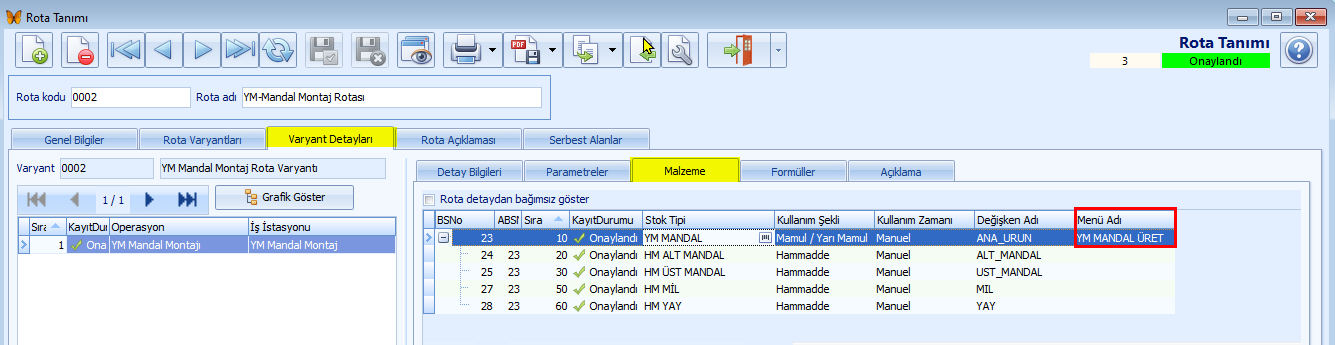
Ayrıca bu bölümde eğer iş istasyonunda duruş tanımlanmış ise ![]() buton aktif olur. Ayrıca Duruş Gir butonunun aktif edilmesi ile ilgili soru-cevap kaydı için tıklayınız.
buton aktif olur. Ayrıca Duruş Gir butonunun aktif edilmesi ile ilgili soru-cevap kaydı için tıklayınız.
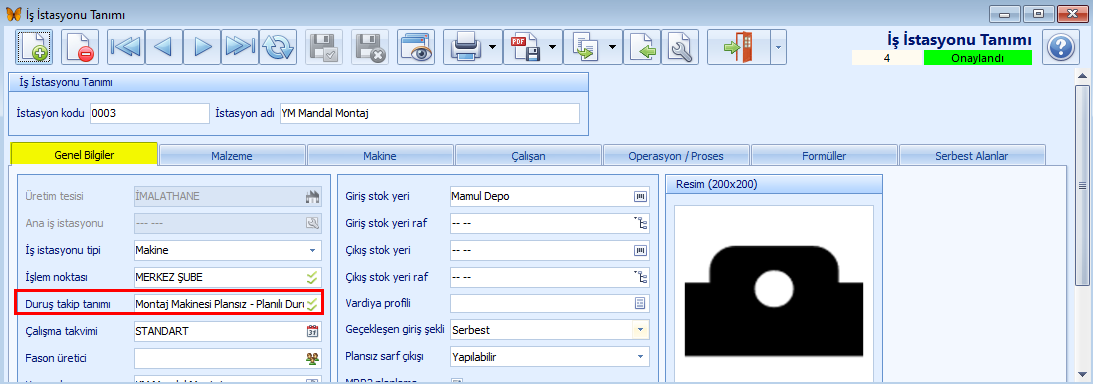
![]() Duruşlar
Duruşlar
Gerçekleşen girişinde Duruş Gir butonuna tıklanılır. Duruş nedeni girişi penceresinde alanlara veri girilir ve kaydedilier. Duruş kayıtları bu bölümde listelenir.
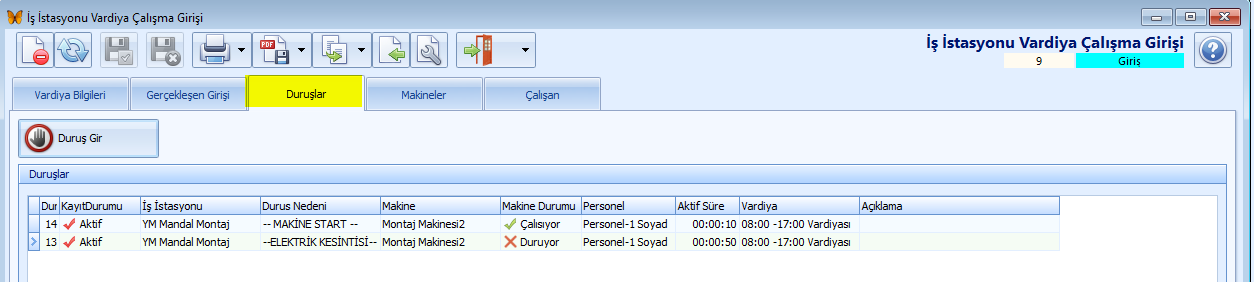
![]() Makineler
Makineler
Üretim rotasındaki iş istasyonunda tanımlı olan makineler listelenir.
![]() Çalışan
Çalışan
İNSAN KAYNAKLARI > Personel Kartları penceresinde tanımlanmış olup durumu aktif/onaylandı olan personeller listeye eklenir.

Bu listedeki personeller aşağıdaki görseldeki gibi Üretim Gerçekleşen Girişi penceresinde Operatör alanında personel seçilir.